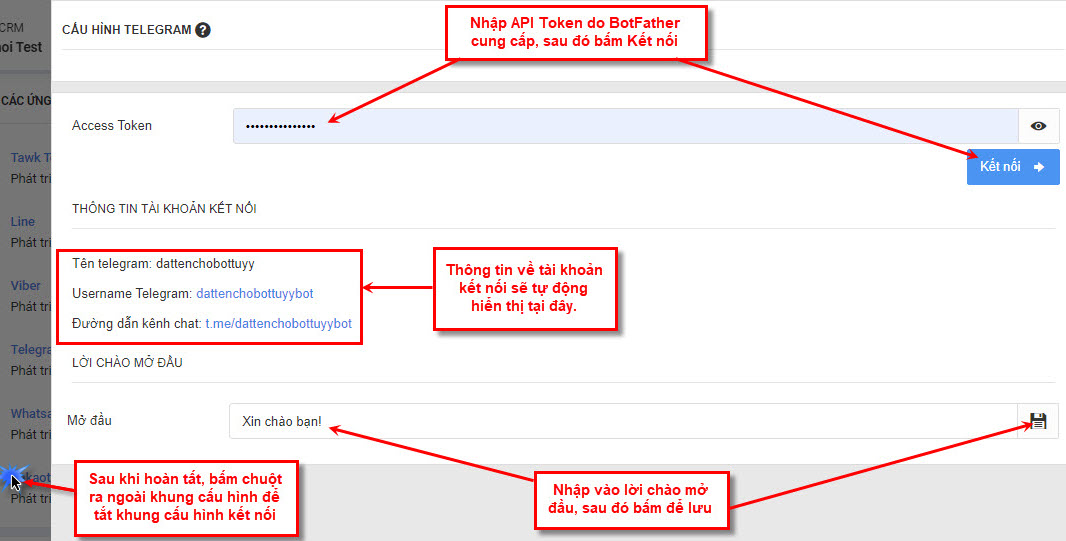Mục đích: Sử dụng kênh chat trên Telegram để phục vụ việc đẩy thông báo tới 1 hay 1 nhóm đối tượng. Các bước thực hiện như sau:
1. Tạo Bot trên Telegram
- Tại cửa sổ làm việc của ứng dụng Telegram (Hình dưới), bấm chuột vào mục tìm kiếm, sau đó nhập vào từ khóa @BotFather(1)
- Telegram sẽ liệt kê danh sách các Bot có liên quan, bấm chọn BotFather có dấu chứng thực
 (2) để vào cửa sổ chat với BotFather
(2) để vào cửa sổ chat với BotFather
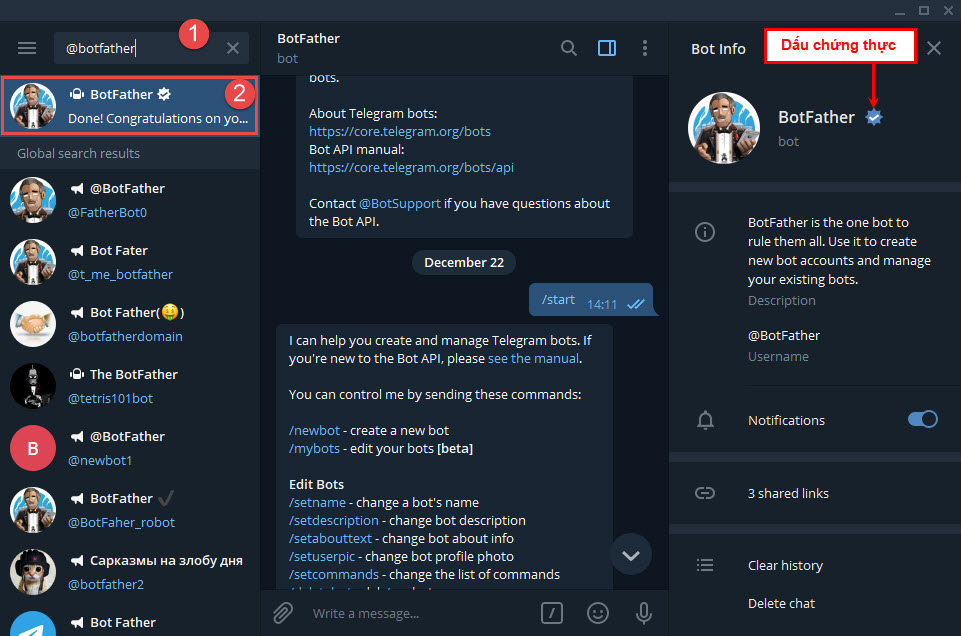
- Tại cửa sổ chat với BotFather (Hình dưới), nhập vào nội dung /newbot, sau đó bấm Enter. Hoặc click chuột vào dòng lệnh hiện sẵn sau khi gõ nội dung đó.
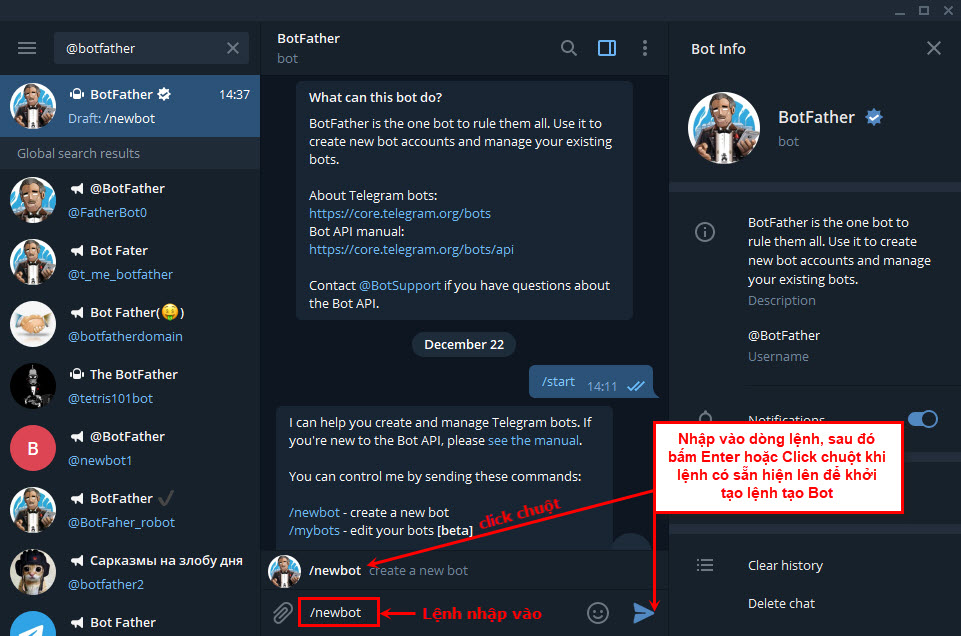
- Tiếp đó, BotFarther yêu cầu người dùng đặt tên cho bot (Hình dưới), người dùng có thể đặt tùy ý (Ở đây ta tạm đặt là dattenchobottuyy) sau đó bấm Enter để tiếp tục.
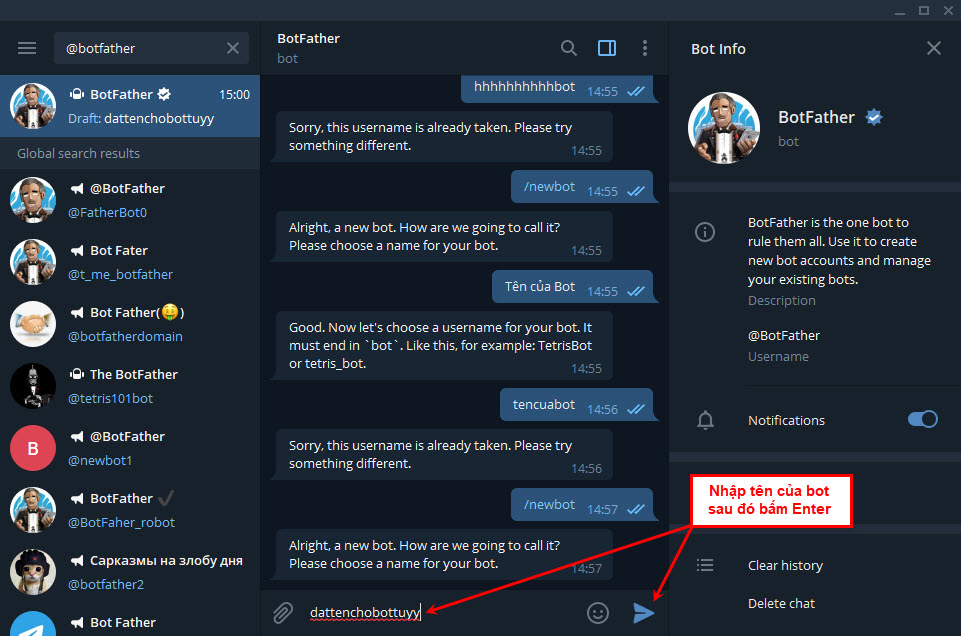
- Tiếp theo, BotFather yêu cầu bạn đặt tên người dùng cho bot của bạn và kết thúc bằng từ bot (Hình dưới) (Ở đây ta tạm đặt là dattenchobottuyybot sau đó bấm Enter để tiếp tục.
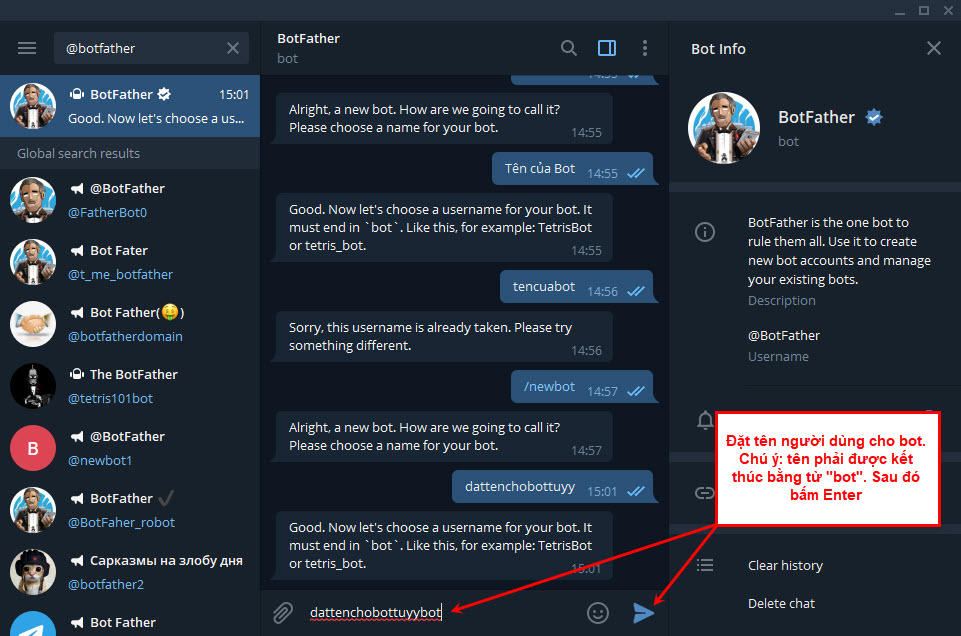
- Cuối cùng BotFather hoàn tất việc khởi tạo và đặt tên cho bot. BotFather cung cấp cho ta 1 API Token (Hình dưới) (Sẽ sử dụng cho các bước tiếp theo để kết nối tới Bizfly CRM).
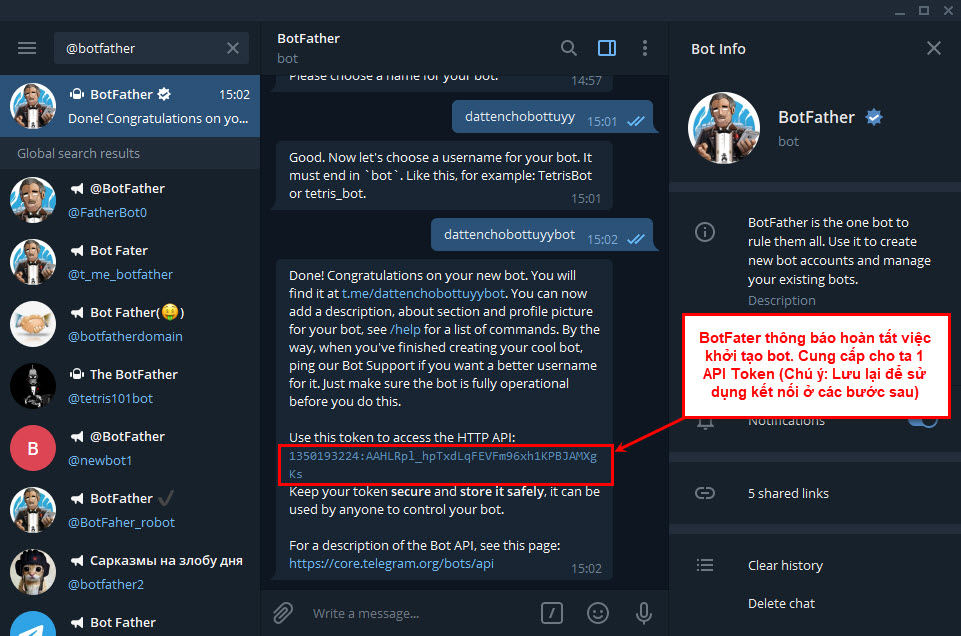
Hoàn tất việc Khởi tạo Bot
2. Add bot vào Channel có sẵn hoặc Tạo Channel (Kênh) chat trên Telegram và Add bot mới tạo vào Channel.
- Tại cửa sổ ứng dụng Telegram => bấm chuột vào menu
 sau đó chọn New Channel (Nếu đã có sẵn Channel thì bỏ qua bước này và chỉ cần thực hiện Add bot vào kênh có sẵn sau đó Set Admin cho Bot)
sau đó chọn New Channel (Nếu đã có sẵn Channel thì bỏ qua bước này và chỉ cần thực hiện Add bot vào kênh có sẵn sau đó Set Admin cho Bot)
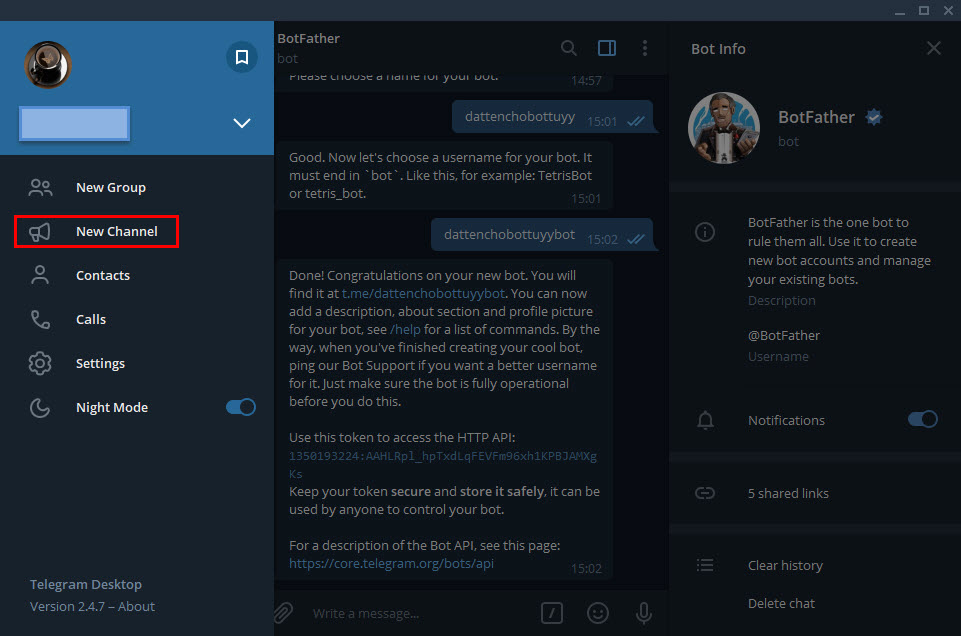
- Tại cửa sổ đặt tên cho Chanel, người dùng đặt tên cho Chanel tùy ý (Ở đây ta tạm đặt là Kênh Thông Báo), sau đó bấm GREATE
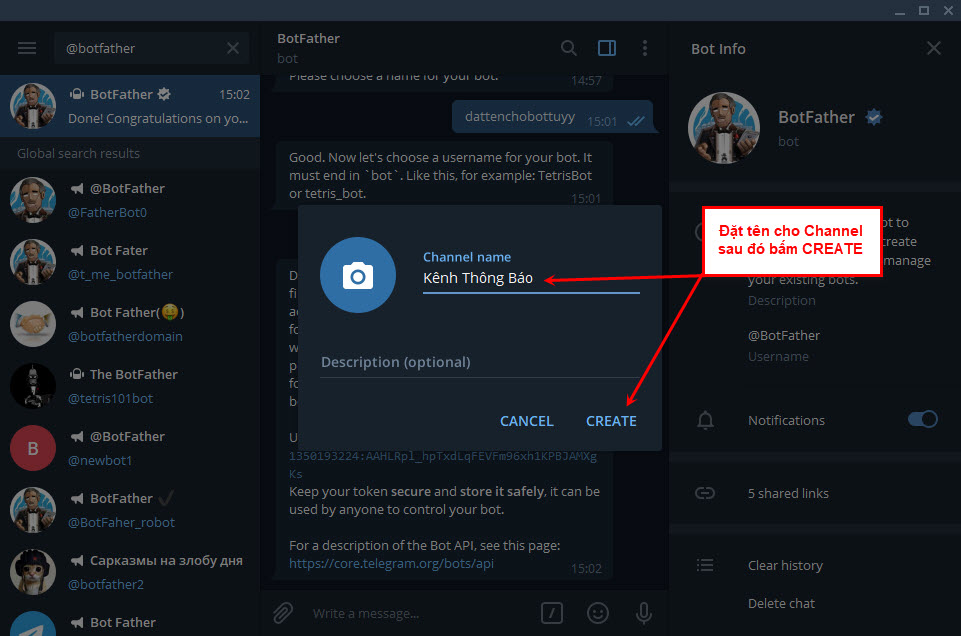
- Cửa sổ chọn chế độ và điền tên bot mở ra. Tại đây, người dùng chọn chế độ Public Channel (Công Khai), sau đó điền tên bot mới tạo ở phần trên (Ở đây là t.me/dattenbottuyy) vào mục Link. Sau đó bấm SAVE
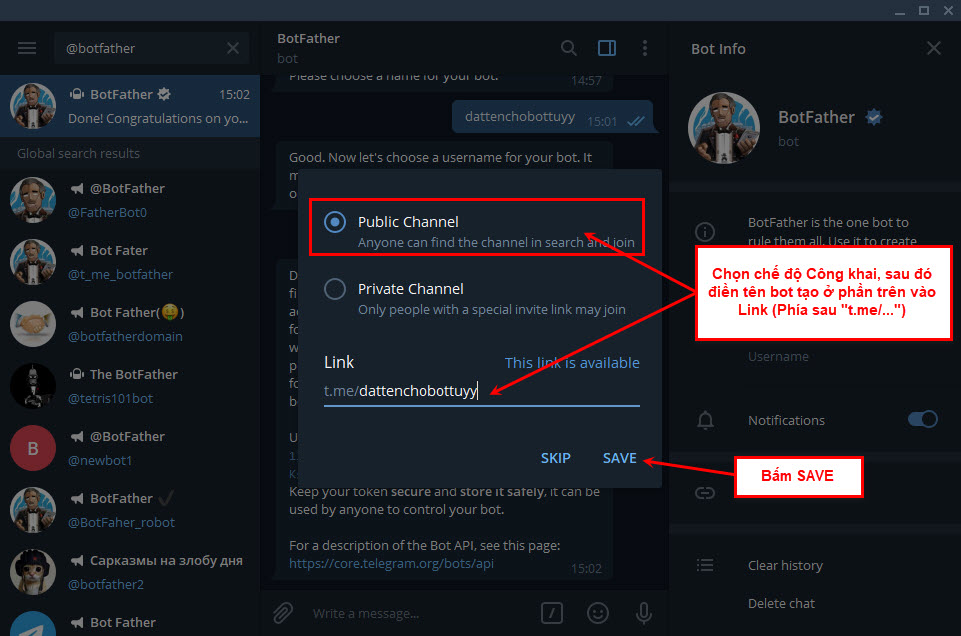
- Cửa sổ thêm thành viên mở ra. Tại đây, người dùng nhập tên bot mới tạo vào ô tìm kiếm (Ở đây là dattenbottuyy). Sau đó bấm chuột vào tên bot hiện ra, tiếp đó bấm ADD để thêm thành viên và mở cửa sổ tiếp theo.
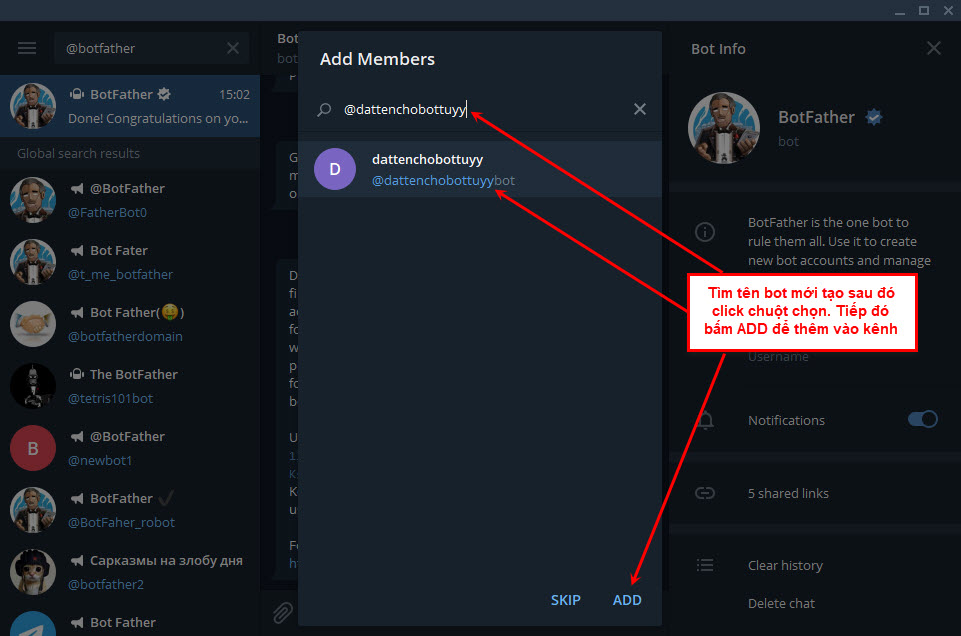
- Cửa sổ tiếp theo, người dùng phải gán quyền Admin cho bot mới thêm vào kênh chat.
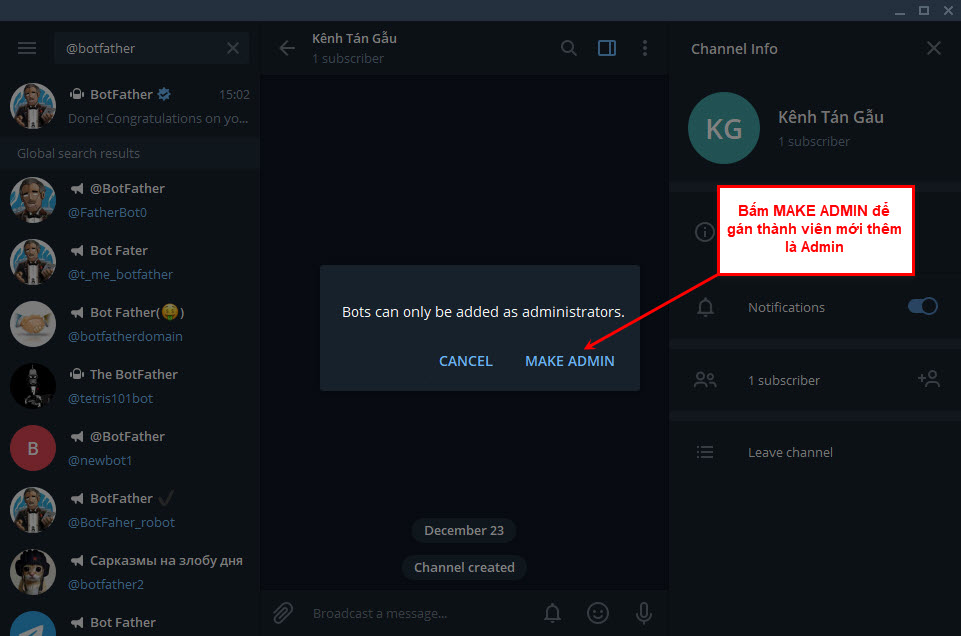
- Tại cửa sổ phân quyền người dùng, Bấm vào công tắc dòng Add new admins để chuyển trạng thái từ đỏ sang xanh. Sau đó bấm SAVE để hoàn tất.
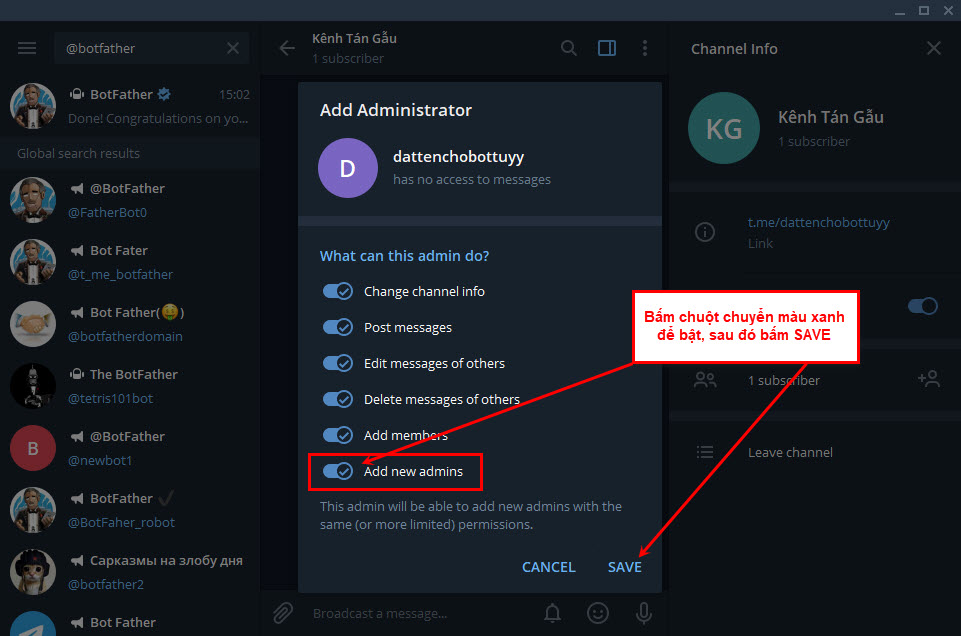
3. Kết nối Bot Telegram với CRM Bizfly
- Về cửa sổ làm việc của CRM Bizfly (Hình dưới), bấm vào tab Quản lý(1) => bấm Cài đặt(2) => chọn Các ứng dụng tích hợp(3)
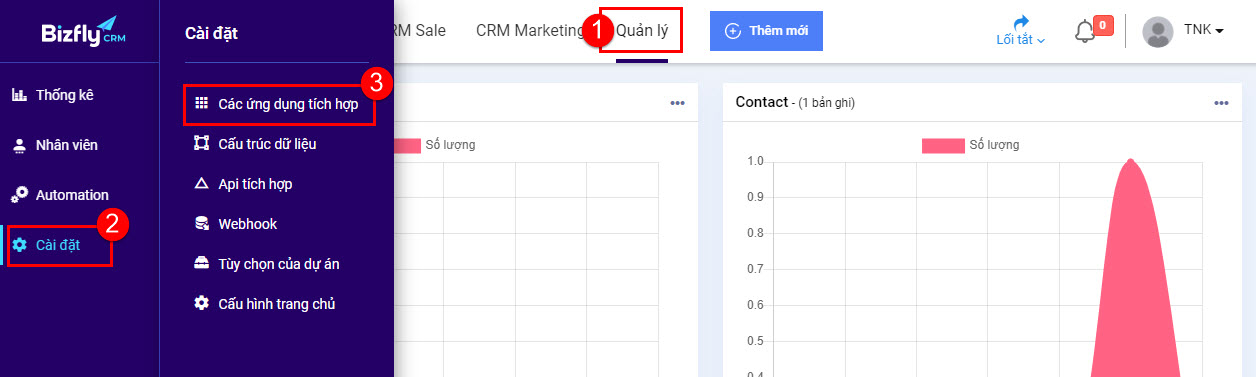
- Tại cửa sổ CRM Application Extended (Hình dưới), kéo xuống dưới tại phần Các ứng dụng chat tích hợp. Bấm vào dấu ... (1) tương ứng với ứng dụng Telegram để mở menu, sau đó chọn Cài đặt(2) để tiến hành cài đặt kết nối.
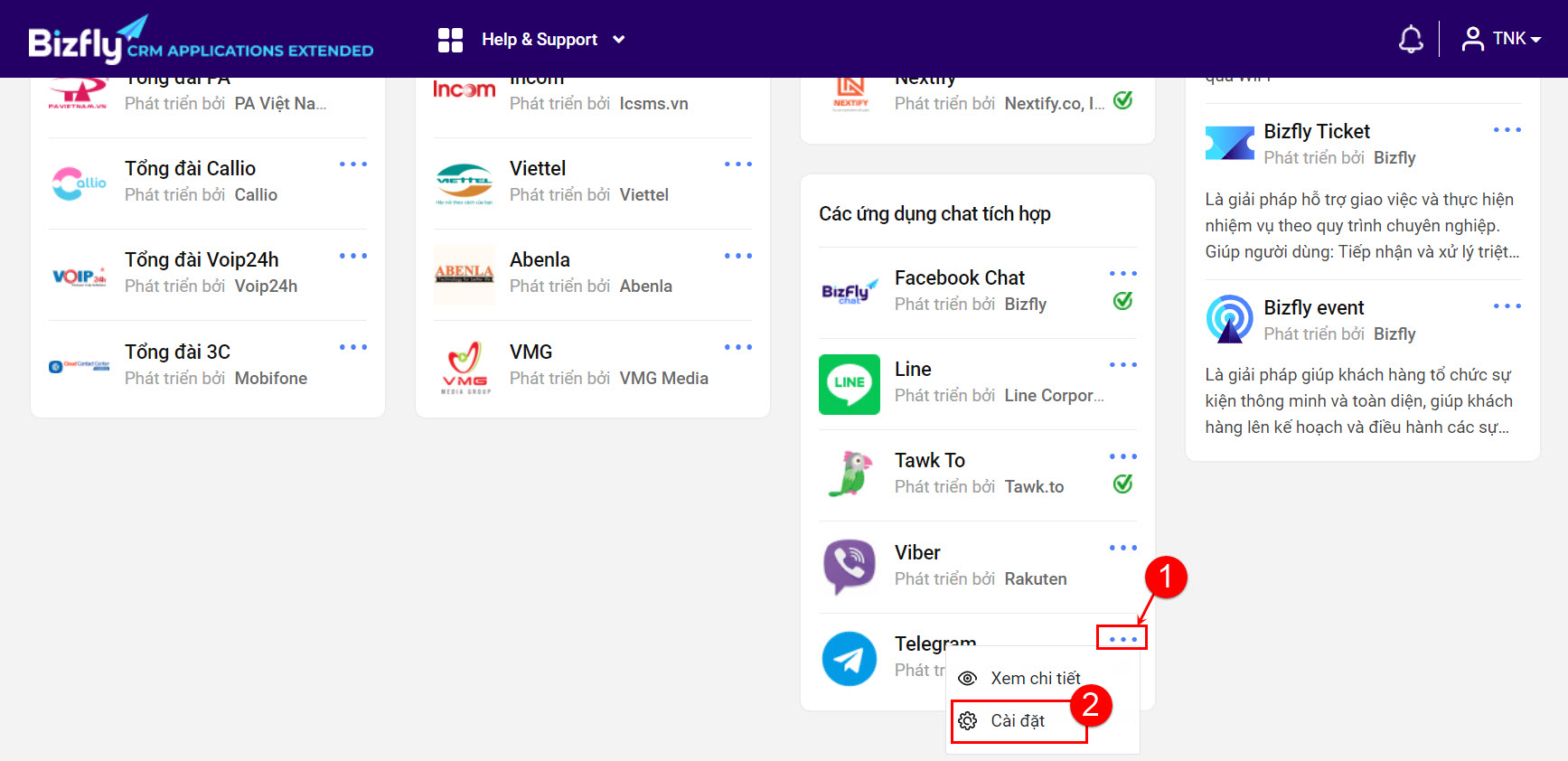
- Tại cửa sổ Cấu hình Telegram (Hình dưới), nhập API Token (BotFather cung cấp khi khởi tạo bot) vào mục Access Token, sau đó bấm Kết nối
- Chờ 1 chút (Khoảng 3-5 giây) hệ thống báo Lấy dữ liệu thành công, chọn OK. Sau khi chọn thành công, các thông tin tài khoản kết nối sẽ được hiển thị bên dưới.
- Trong mục LỜI CHÀO MỞ ĐẦU. bạn nhập vào lời chào (Theo ý muốn) sau đó bấm biểu tượng
 để lưu lời chào.
để lưu lời chào.
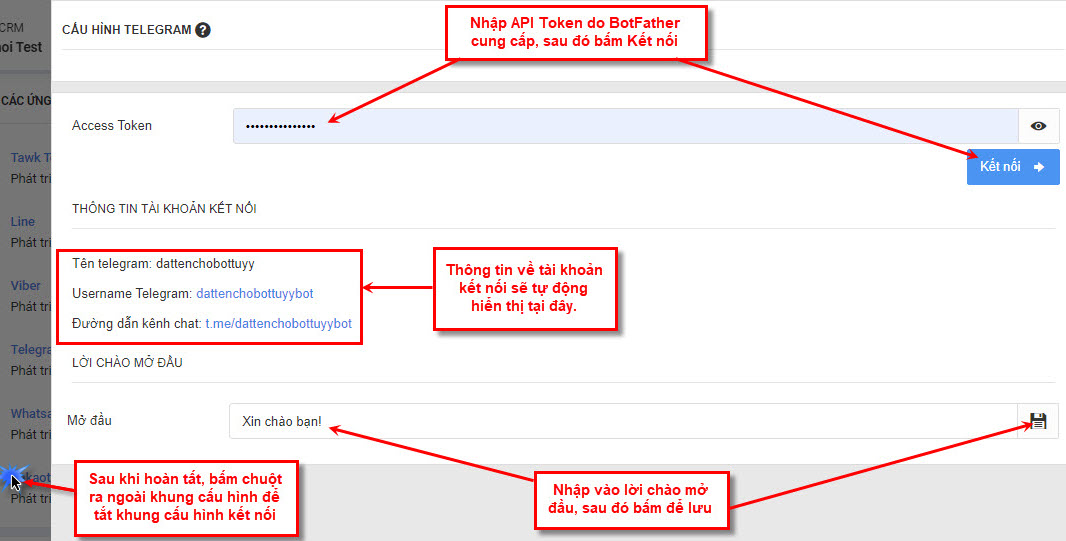
- Sau khi hoàn tất. Bấm chuột ra bên ngoài khung cấu hình để tắt khung cấu hình kết nối. Việc kết nối hoàn tất.
 (2) để vào cửa sổ chat với BotFather
(2) để vào cửa sổ chat với BotFather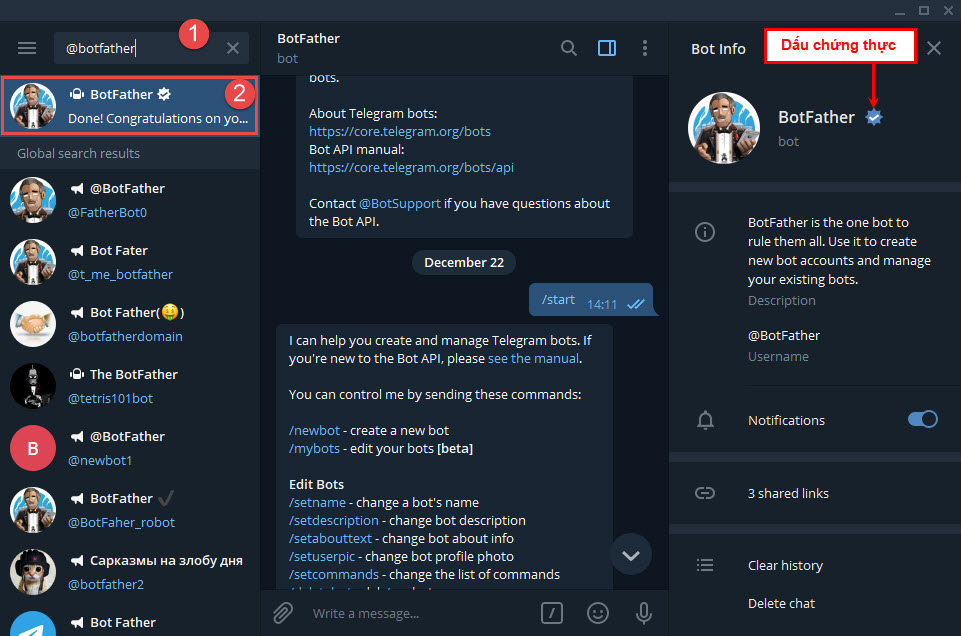
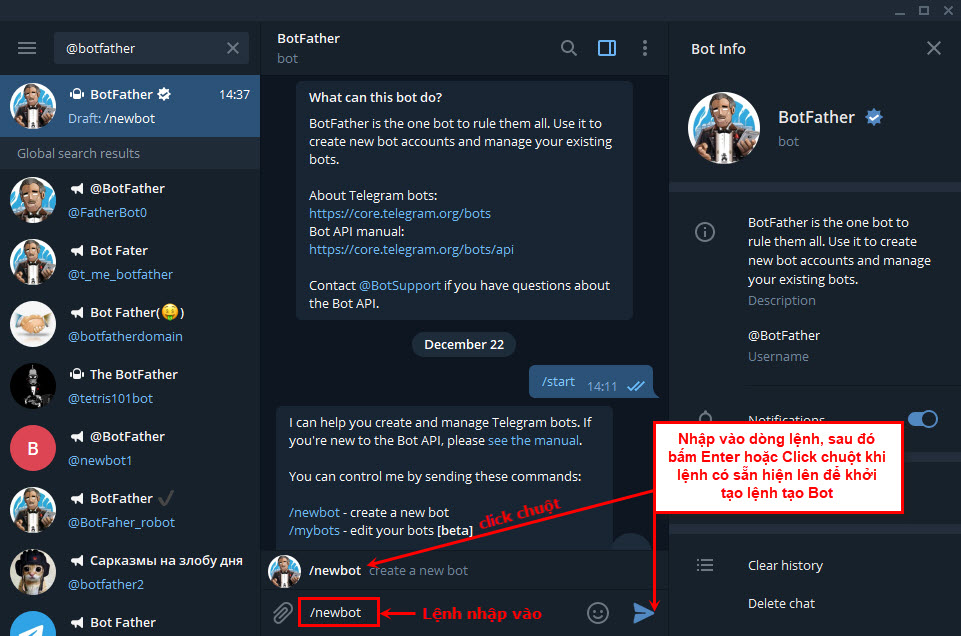
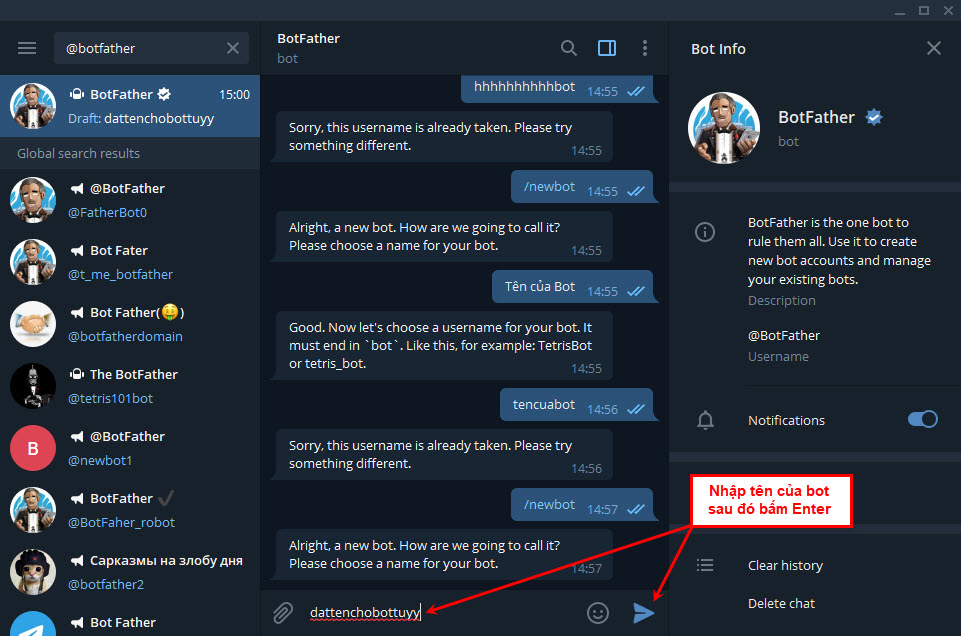
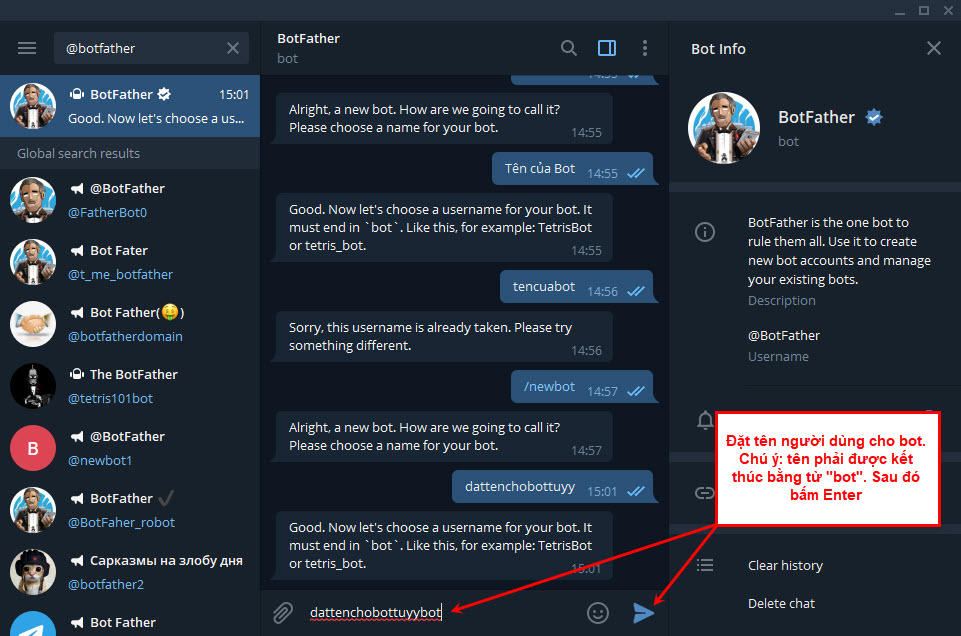
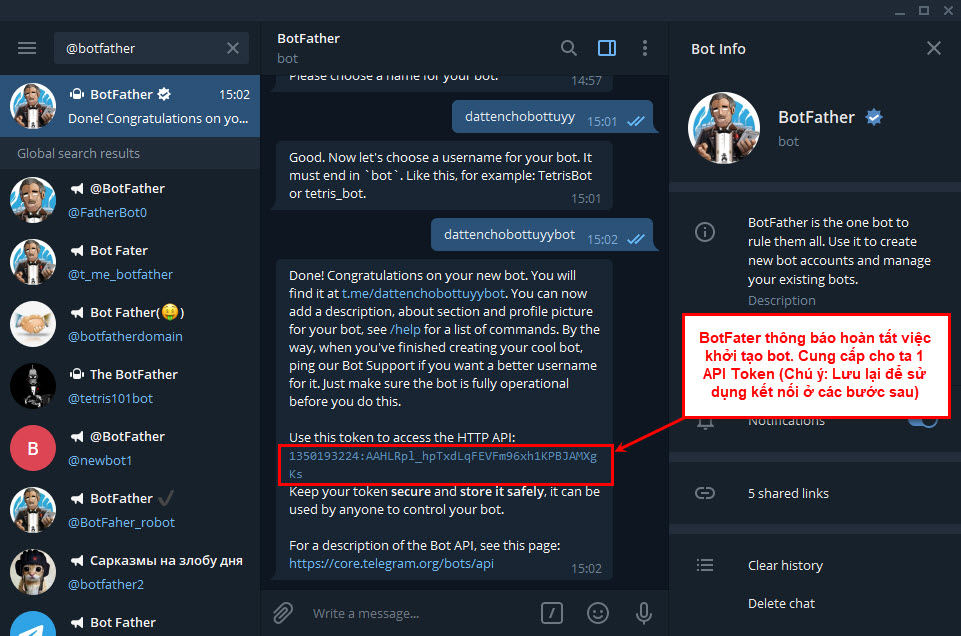
 sau đó chọn New Channel (Nếu đã có sẵn Channel thì bỏ qua bước này và chỉ cần thực hiện Add bot vào kênh có sẵn sau đó Set Admin cho Bot)
sau đó chọn New Channel (Nếu đã có sẵn Channel thì bỏ qua bước này và chỉ cần thực hiện Add bot vào kênh có sẵn sau đó Set Admin cho Bot)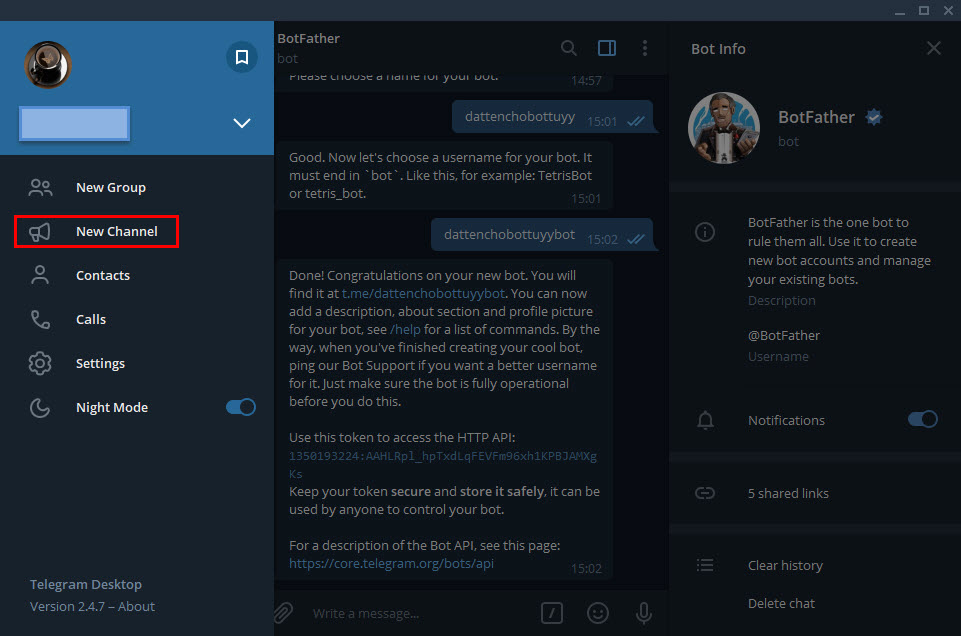
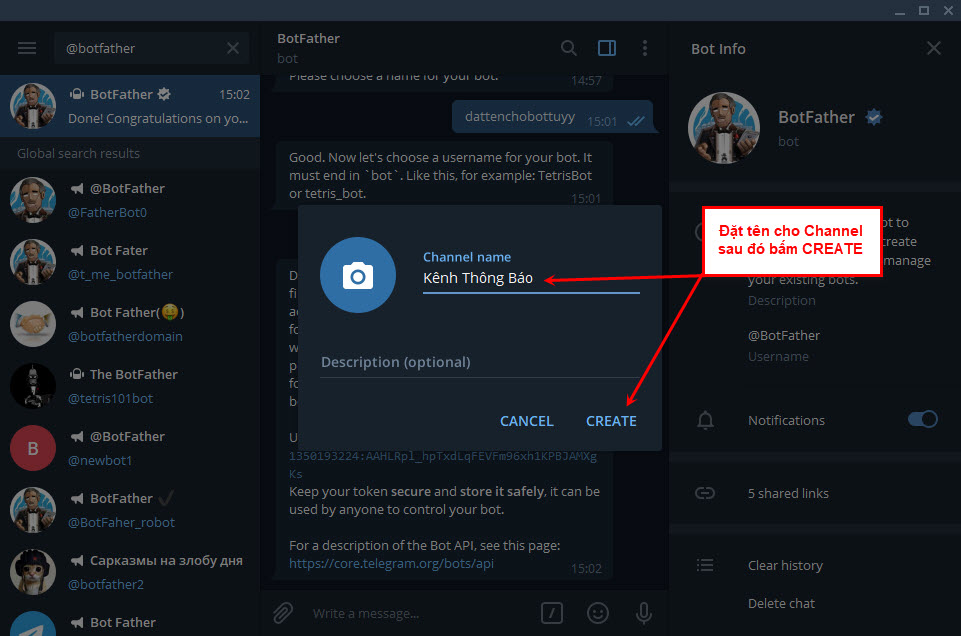
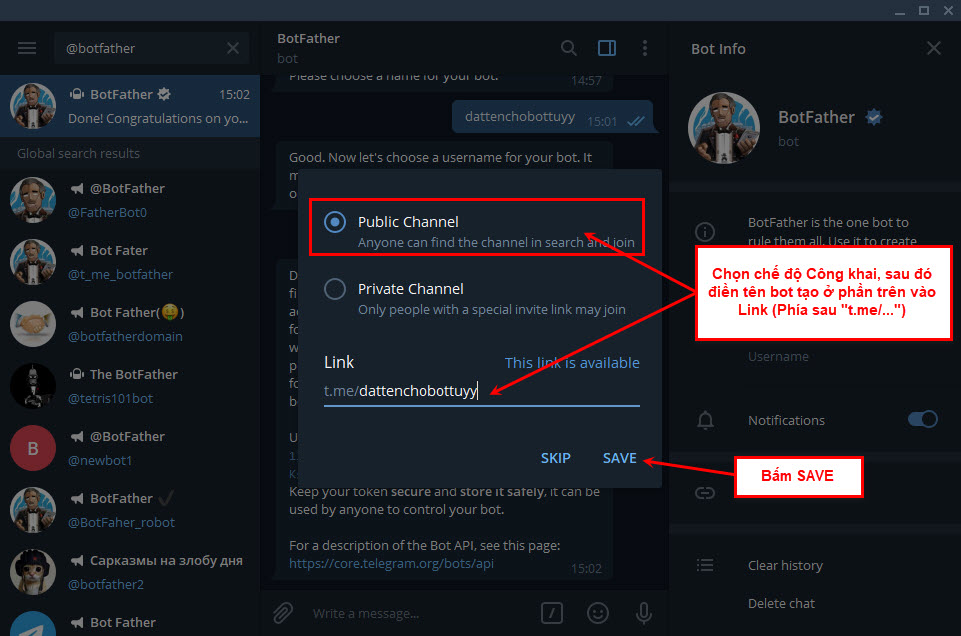
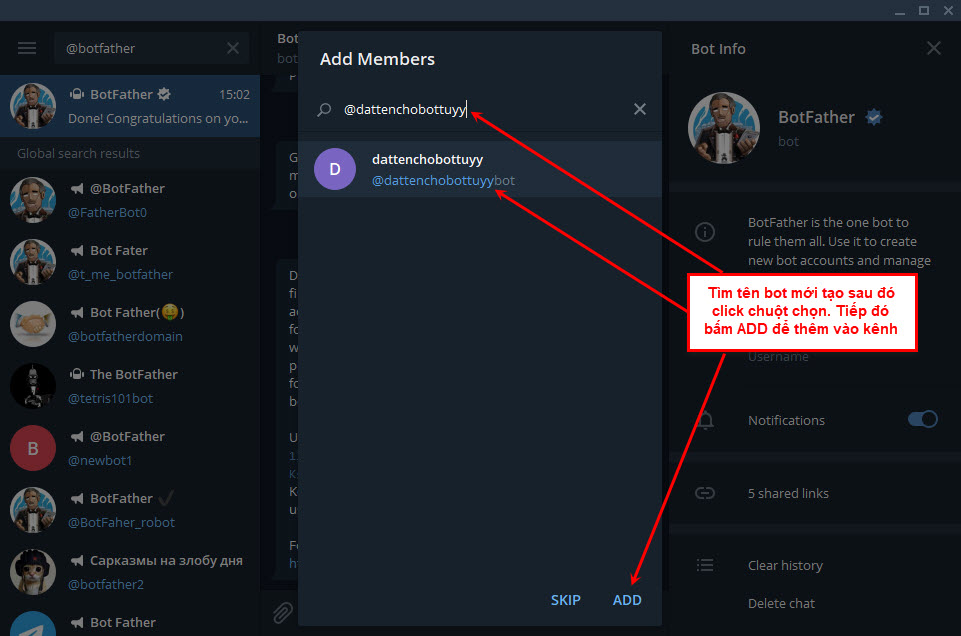
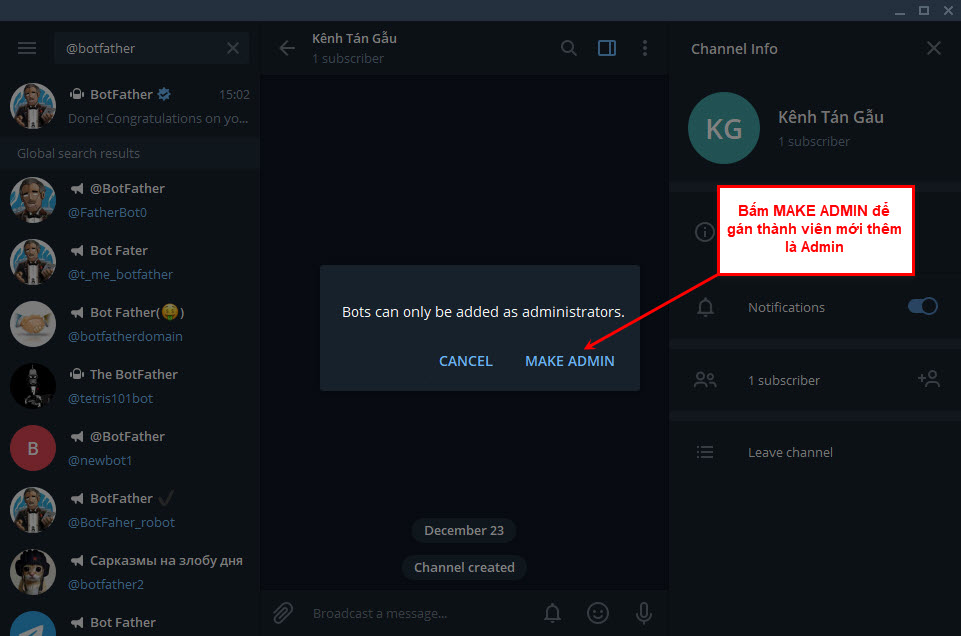
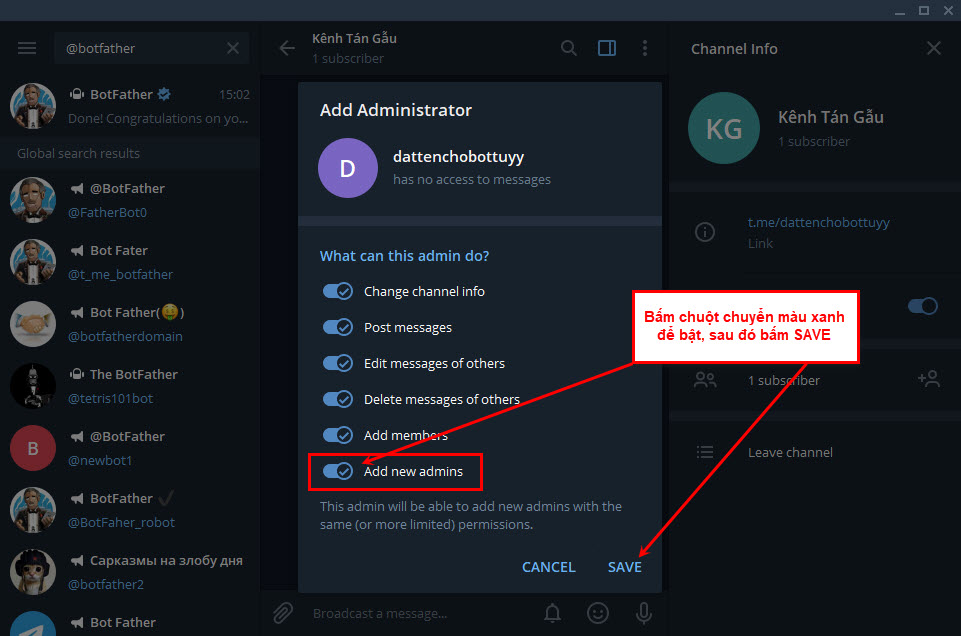
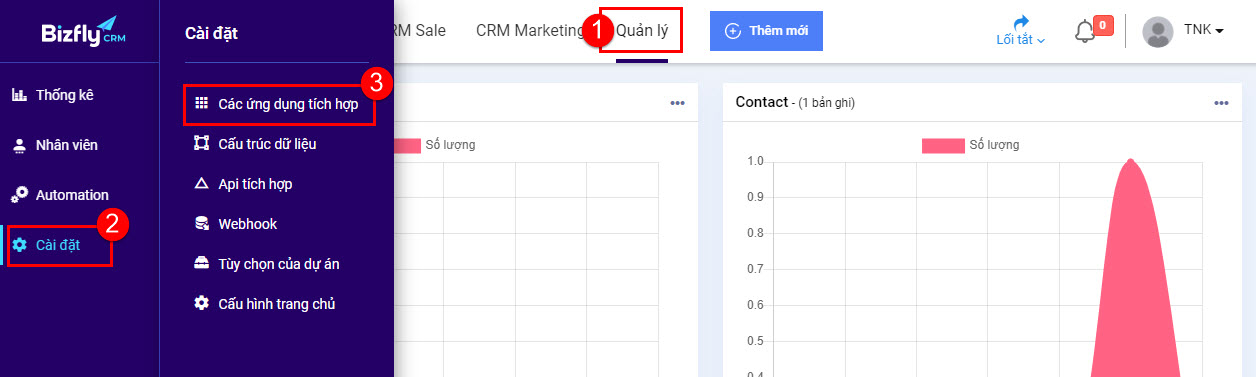
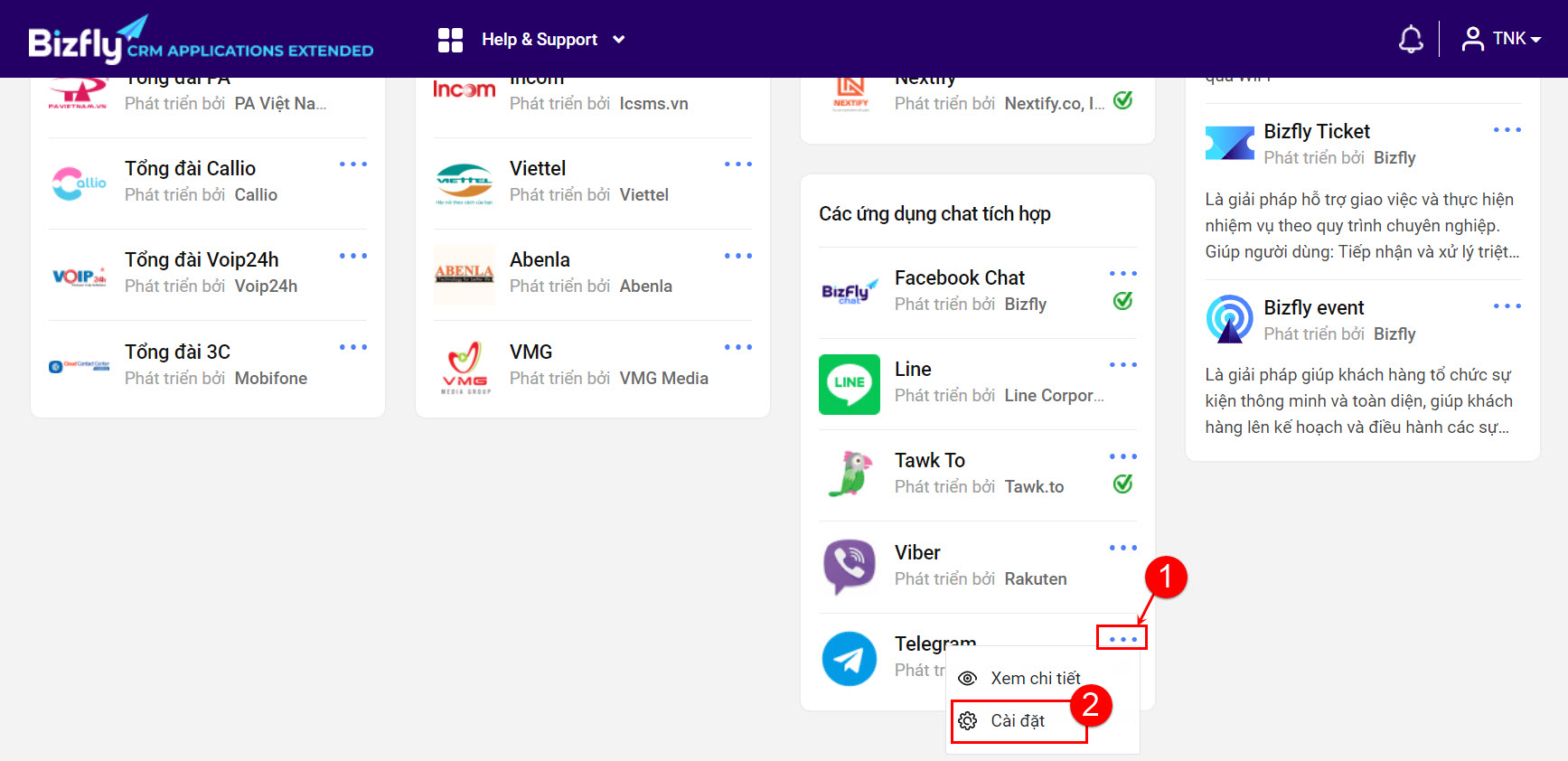
 để lưu lời chào.
để lưu lời chào.